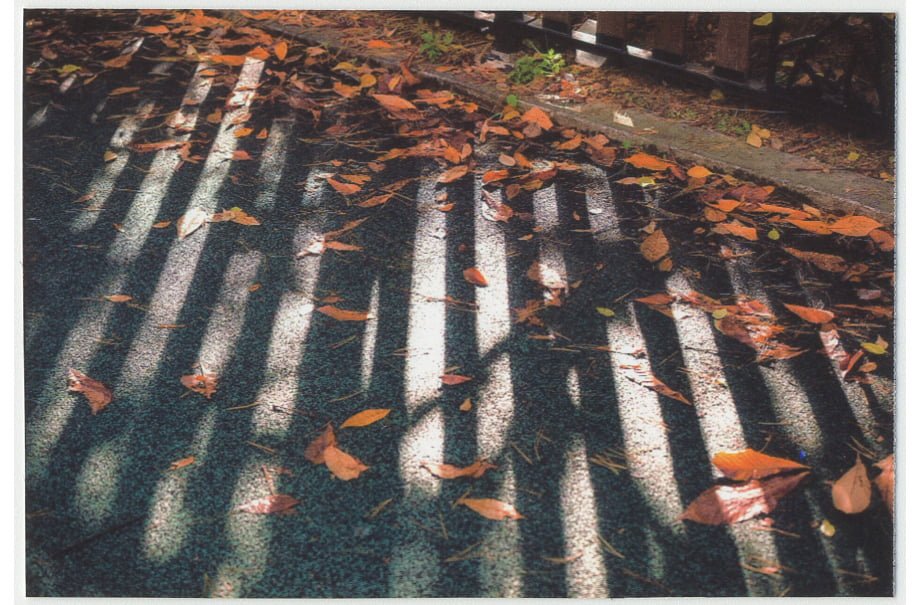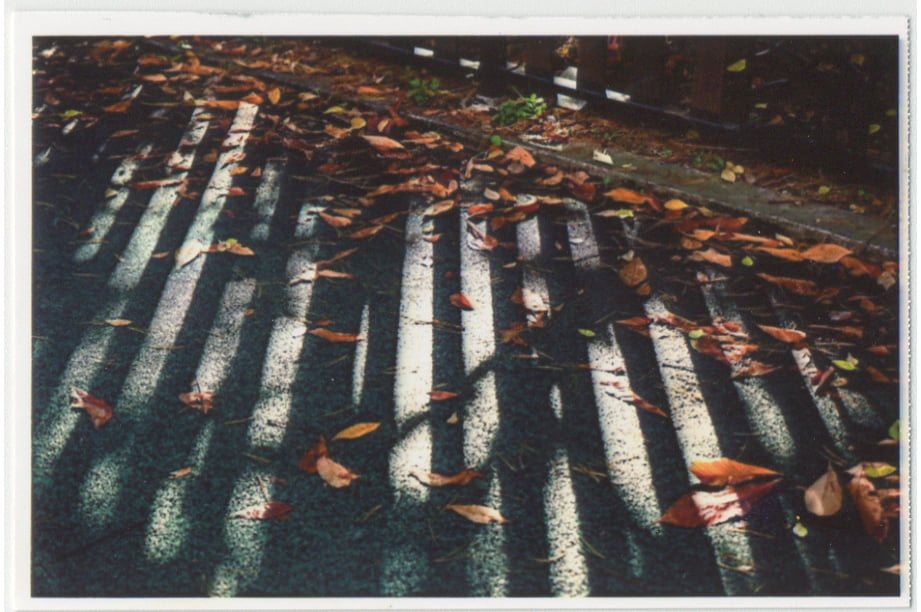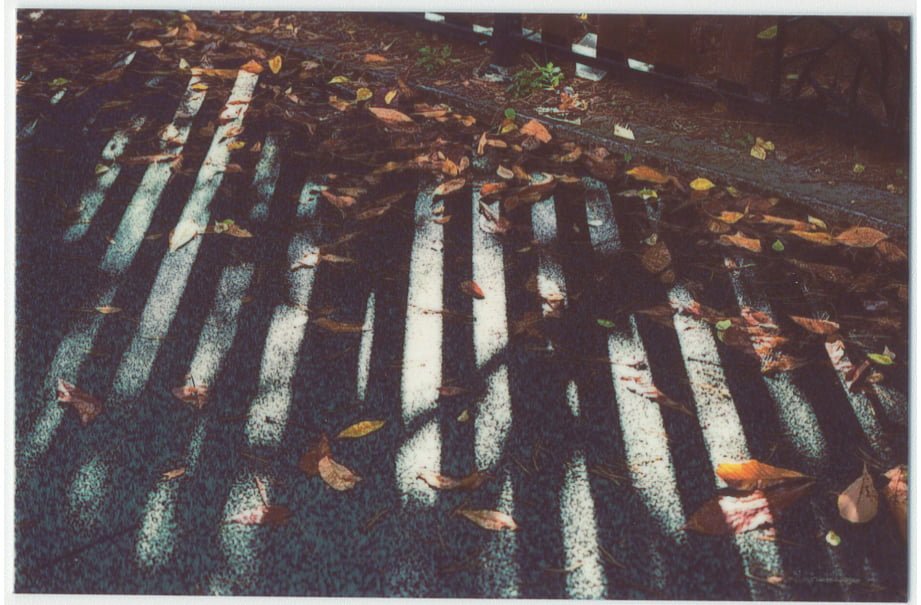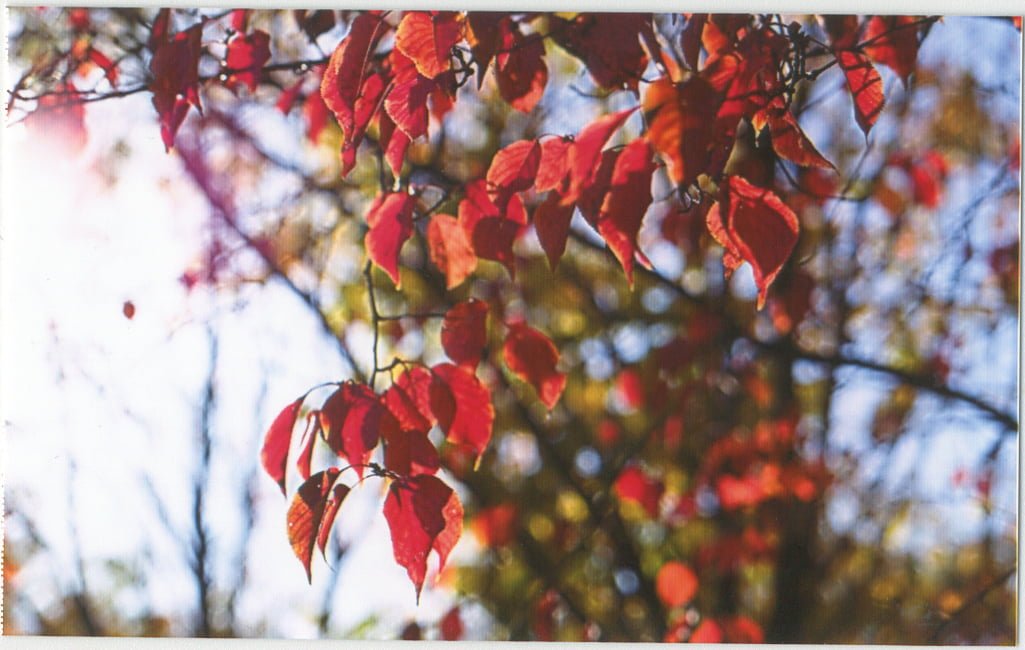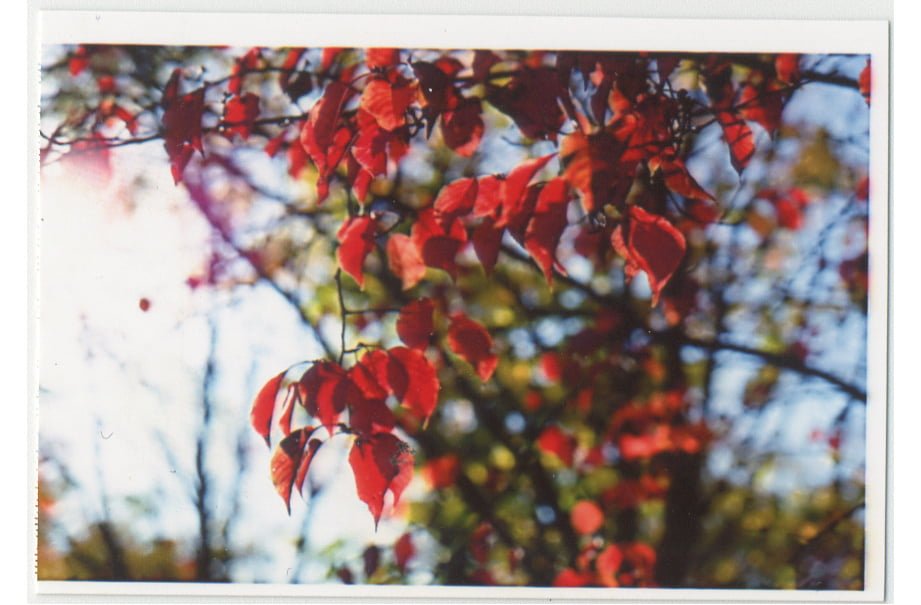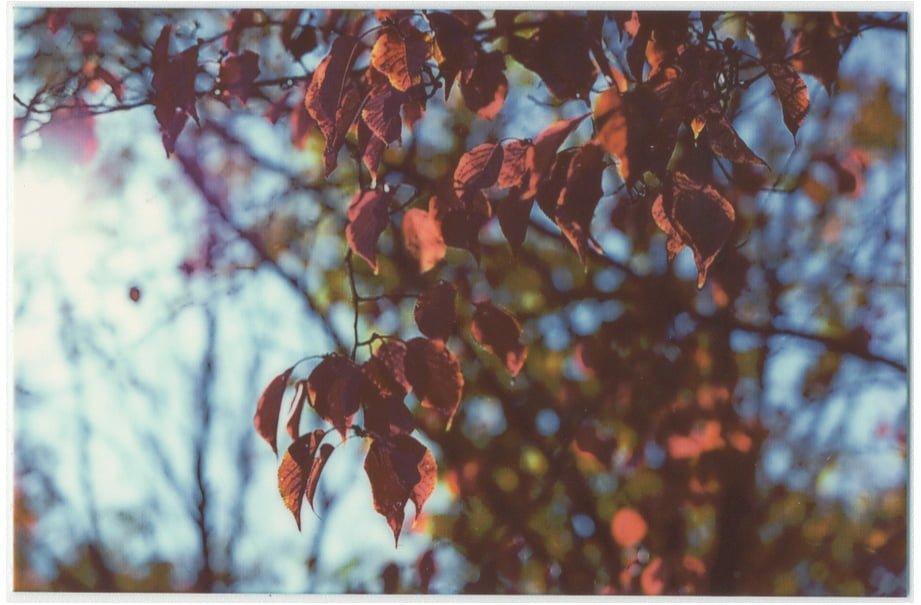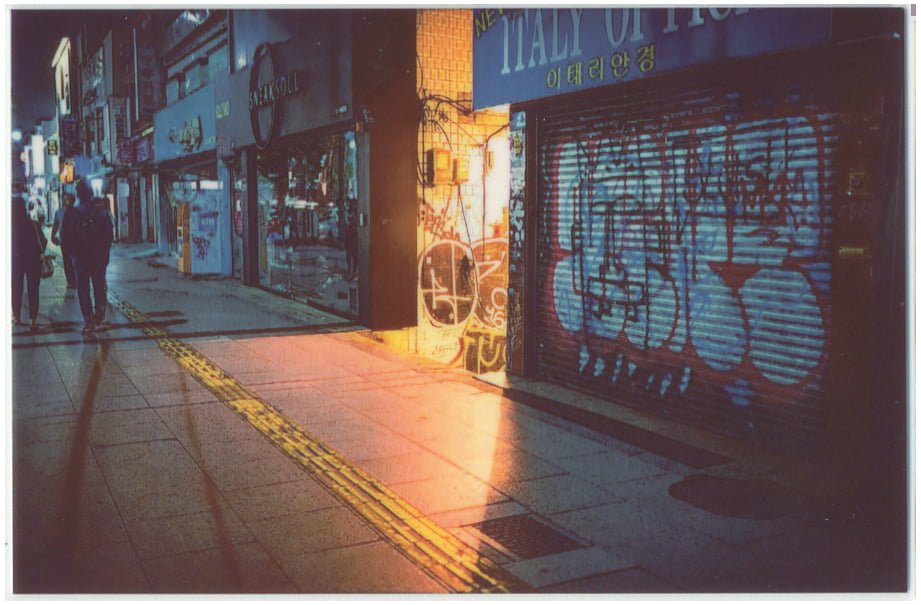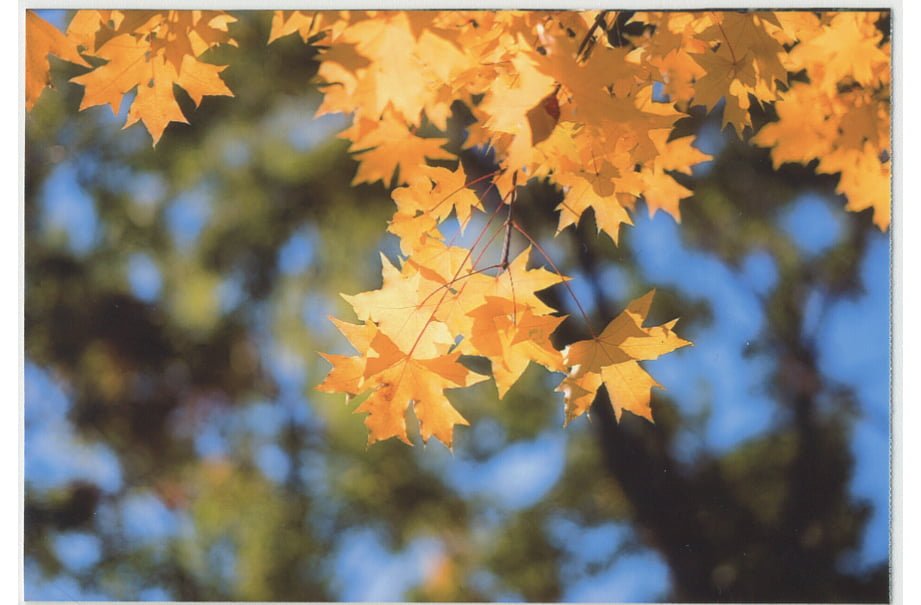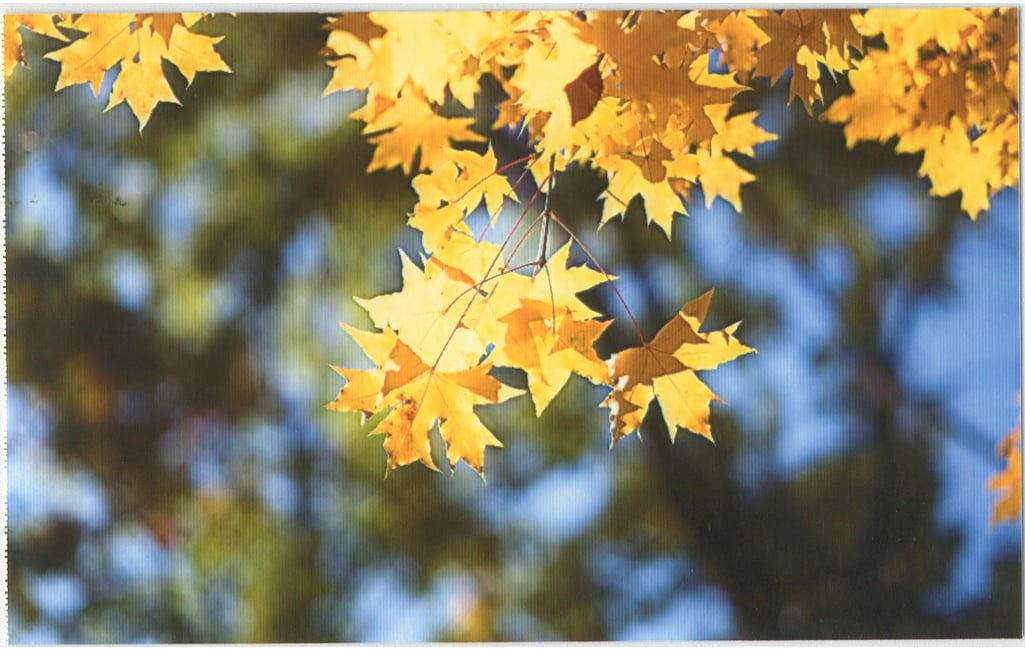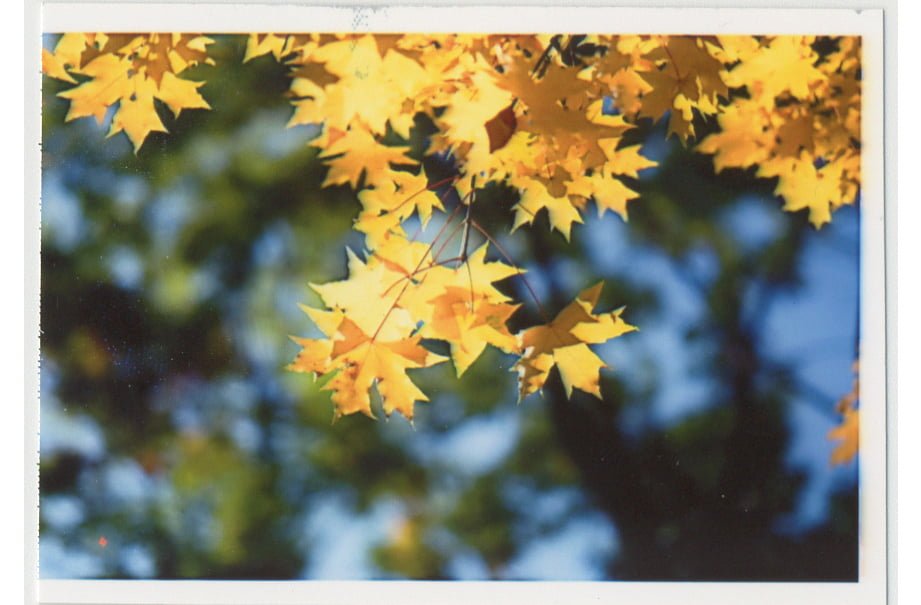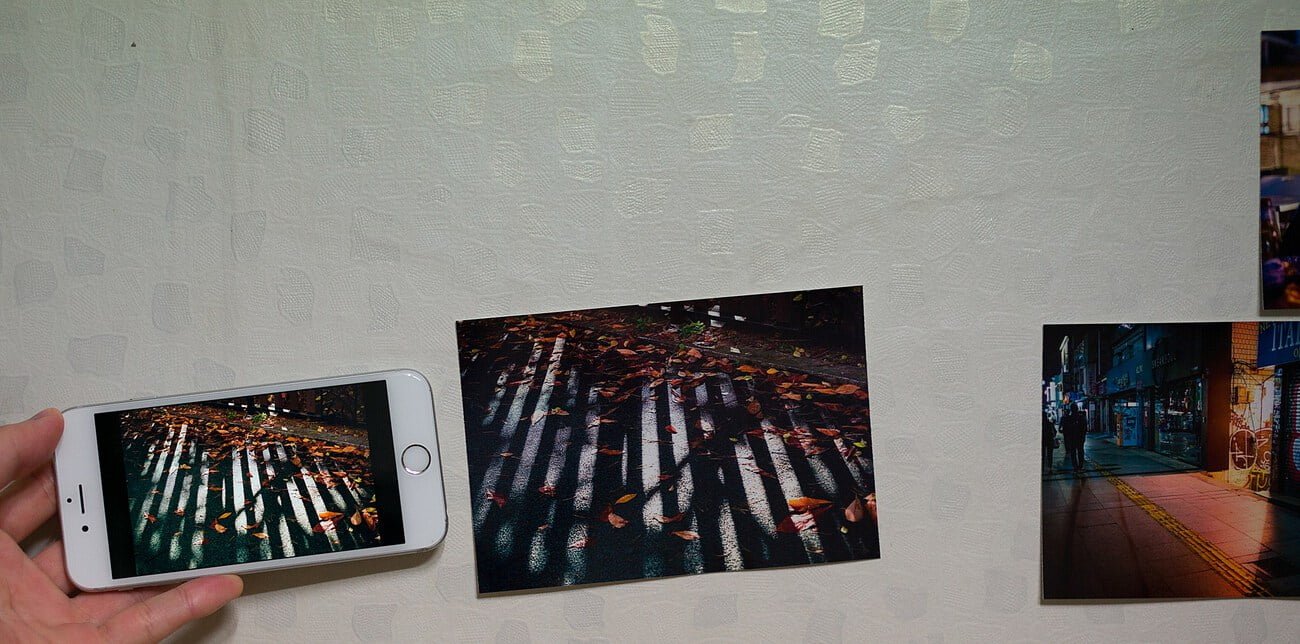포토프린터 인쇄 품질 비교
전에 Kodak Dock 사용기를 공유했었는데 기기별 비교를 해달라는 댓글을 받았다. 그렇게까지 해야 하나 싶었는데 나도 궁금해졌고 약 2주에 걸쳐 포토프린터를 보유한 분을 수소문해 내가 가진 사진 5장을 인쇄해 결과물을 비교해 보았다.
비교에 사용된 프린터는 'Canon Selphy cp780', 'Kodak Dock', 'Fujifilm Pickit', 'LG Pocketphoto 1' 4가지였다. 인쇄와 편집은 Adobe Photoshop 2017의 tif 포멧으로 작업했고 결과물은 jpg로 변환해 이 글을 작성했다. 당연한 이야기지만 필자는 사진을 취미로 하는 정도이기 때문에 과학적 분석 보다는 눈에 의존했다.
필자 기준 우선순위 (색감,노출 재현 / 해상도 / 휴대성 순)
- Kodak Dock
- Canon Selphy cp790
- Fujifilm Pickit
- LG Pocketphoto 1 (단종)
기기별 한줄평
- Canon Selphy cp780 - 해상도 상. 색감,노출 중하. 휴대성 하. 인쇄 크기 설정가능.
- Kodak Dock - 해상도 하. 색감,노출 상. 휴대성 중. 인쇄 크기 설정가능.
- Fujifilm Pickit - 해상도 상. 색감,노출 상. 휴대성 상. 인쇄물에 전반적인 세로줄무늬. 인쇄물 크기 설정불가.
- LG Pocketphoto 1 - 해상도 중. 색감,노출 하. 휴대성 상. 인쇄물에 전반적 푸른빛. 인쇄물 크기 설정불가.
다시 살 기회가 주어진다면 집에서는 Kodak Dock, 밖에서는 Fujifilm Pickit 을 쓸듯.
아래 내용은 같은 카메라, 스캐너 기준으로 작성했다. 한가지 아쉬운 점은 Fujifilm Pickit 주인과 커뮤니케이션이 원할하지 않아 2장밖에 인쇄해볼 수 없었다는 점이지만, 이 글의 목적을 위해서는 충분했다. 인쇄물 사진들은 클릭하면 확대되므로 참고 바란다.
Canon Selphy c790 은 해상도와 색감, 노출 표현이 제일 좋았다. 하지만 살짝 어두워지는 감이 있는데 이를 두고 한스탑 어두워진다는 이야기를 하는 듯 하다. Kodak Dock은 어두워지는 부분은 조금 덜하지만 전체적으로 외곽선의 흐릿함 때문에 해상도가 떨어졌다. 특히 여성 모델분의 얼굴의 입체감이 사라진 느낌이었다. LG Pocketphoto 1은 해상도는 후지보다 좋지만 색재현력이 너무 떨어지는 모습을 보이고 있다.
출근길에 찍은 거리 사진이다. 색감과 노출을 조금 더 비교해 볼 수 있다. Canon Selphy c790이 거의 압승으로 보인다. 하지만 Kodak Dock의 색감과 노출도 나쁘지 않고 오히려 독특한 분위기를 느낄 수 있다. 외곽의 흐릿해지는 현상은 어쩔 수 없지만 말이다. LG Pcoketphoto 1은 뿌옇게 출력이 되었고 낙엽의 색이 제대로 표현되지 않고 있다.
낙엽의 줄기와 보케에서 큰 차이를 느낄 수 있다. 기기별 색 표현력이 드러나는 오른쪽 중간 부분을 확대해서 비교해 보았다.
붉은색 사각형으로 표시한 부분을 보자. 줄기와 하늘 사이의 보케 부분의 그라데이션이 부드러운 프린터는 Kodak Dock과 Fujifilm Pickit이다. 나머지는 급격하게 색이 변하는 것을 볼 수 있다. 이는 프린터가 얼마만큼 다양한 색을 표현할 수 있는 판단 기준이 될 수 있다.
Fujifilm Pickit 의 경우 상당히 좋은 인쇄 결과를 보인다고 생각하지만 용지 전반적으로 세로줄무늬가 눈에 띄는 부분이 아쉽다 (이 현상은 모든 인쇄물에서 발견할 수 있었다) Kodak Dock은 흐릿한 현상이 있지만 색재현률은 훌륭한 편이다. Canon Selphy c790은 중간은 하는 것으로 보이고 LG Pocketphoto는 색의 표현 범위가 상당히 좁아서 보케가 잘 표현되고 있지 않다. (붉은 사각형 외의 부분들을 보면 색이 뭉쳐있는 것을 알 수 있다)
인쇄물을 비교했을 때 Canon Selphy c790의 손을 들어주고 싶었던 사진이다. 일단 해상도부터 차이가 큰데 Kodak Dock은 확실히 흐릿하다는 느낌이다. 하지만 원본과 가장 비슷한 색감이다. Canon Selphy c790 은 좌 상단의 행인 오른편에 간판의 불빛이 바닥에 비치는 부분의 밝기를 잘 표현하고 있지 않다. 그리고 가운데 골목에서의 불빛이 조금 더 주황색으로 표현되고 있다. LG Pocketphoto 1은 역시 전반적으로 뿌옇게 표현되는 모습을 보인다.
이전 낙엽 사진의 비교 결과와 비슷한 결론을 낼 수 있는 사진이다. 단풍의 색감과 줄기를 얼마나 또렷하게 표현했는지 볼 수 있다. Canon Selphy c790은 약간 채도가 올라간 느낌이다. 주인분과 이야기할때도 채도 때문에 쓰기 어렵다는 이야기를 들었다. Fujifilm Pickit은 세로줄무늬만 빼면 훌륭한 인쇄 품질을 보여주고 있다.
Kodak Dock 은 역시 해상도가 떨어지는 모습을 보인다. LG Pocketphoto 1은 사실 결과물의 디테일에 신경 쓰는 사용자의 경우 어려움을 호소 할 수 있는 정도라고 보여진다.
Kodak Dock 사용기
어느날 사진집을 보다 문득 생각이 들었다. 지금까지 내가 찍었던 사진들을 인쇄해 보면 어떨까? 포토프린터에 대해 찾아본 결과 보통 잉크젯, 염료승화 방식의 프린터를 사용한다는 것을 알았다. 염료승화방식은 일반 사진관에서 인쇄하는 방식으로 잉크젯에 비해 소모품은 비싸지만 안정성이 좋다고 했다.
요즘 추새로 봐서는 염료승화도 두 가지로 나뉘는 것으로 보인다. 4x6 정도의 크기를 인쇄할 수 있는 중, 대형 프린터와 소형 엽서 크기까지 인쇄할 수 있는 캐논 셀피와 이 글에서 살펴볼 Kodak Dock 같은 종류다. 두 종류간의 가격 격차가 너무 커서 정말 본격적으로 해보고 싶지 않는 한은 소형 엽서 크기를 인쇄할 수 있는 프린터를 사용하겠다고 생각했다.
소형 염료승화 프린터를 구입해야겠다고 마음먹었을 당시는 Kodak Dock 이 출시된 지 얼마 지나지 않아서였다. 나는 기존의 방식 보다는 새로운 것을 추구하는 사람이기도 하고, 중국으로 넘어갔다는 이야기를 들었지만 여전히 Kodak이라는 브랜드 이미지가 좋아 주저없이 Kodak Dock을 구입했고 받아서 2주정도 사용해봤다.
패키지를 받았을 때 패키지 디자인도 정말 마음에 들었다. 대형 프린터 패키지를 그대로 축소해 놓은 디자인같다. 참고로 본체 사진을 보면 휴대폰을 도킹할 수 있게 되어있는데 때문에 아이폰용, 안드로이드용 2가지로 발매되고 있다 (USB-C 타입은 없다)
본체 박스 구성품은 카트리지 홀더, 본체, 전원 케이블이다. 인쇄를 하기 위해선 소모품을 먼저 연결해야 하는데 소모품은 카트리지, 용지 두 종류이다. 카트리지는 본체 우측의 트레이를 열면 삽입할 수 있고 용지는 홀더에 넣고 본체에 끼우면 된다.
그 다음 전원 케이블을 연결하고 전원을 켠 후 휴대폰을 위쪽에 연결하면 된다. 인쇄할 사진을 선택하는 인터페이스는 바로 휴대폰인데 Kodak Dock 으로 앱스토어에 검색하면 설치할 수 있고 이 앱에서 사진을 고르고 간단한 보정 후 인쇄할 수 있다.
아래 사진처럼 휴대폰을 연결하고 좌측 하단의 1-Touch 버튼을 누르면 연결하겠냐는 시스템 메시지가 뜨고 확인을 누르면 앱이 자동으로 시작된다. (이 점은 상당히 편리한 부분인듯)
간단한 보정은 밝기, 대비, 이런 것을 조정할 수 있고 사진을 어떻게 자를지 조절 가능하고, 필터나 스티커 같은 효과를 지원한다. 인쇄할 사진은 한장 또는 여러장을 몇장씩 인쇄할것인지도 선택할 수 있어 편하게 사용할 수 있었다.
인쇄물의 품질은 역시 작은 크기이다보니 머리카락 하나하나까지 쨍하게 표현하는 수준은 아니나 생각보다 자연스럽게 표현하고 있고 무엇보다 만족하는 점은 염료승화 방식이기 때문에 색감이 달라질 수 있는 환경에서 느낌있게 출력이 된다는 점이다.
염료승화방식 프린터답게 살짝 어둡게 나오는 부분도 있다. 하지만 색감이 완전 다르게 나온다거나 하는 것은 아니다.
일상적으로 사진을 찍고 타인에게 추억을 선물한다는 점에서는 딱 적합한 용도이다. 그리고 군더더기 없는 프린터의 모습을 하고있다는 점이 더욱 더 맘에 든다. Kodak Dock 때문에 조금 더 좋은 사진을 찍고 싶다는 욕심이 난다 :)